시스템 및 압축 메모리 서비스 높은 CPU 사용량 문제는 명백한 이유 없이 Windows 10 컴퓨터에서 발생합니다. 오늘까지 저는 Windows 10을 새로 설치하거나 Microsoft의 Surface Books와 같은 많은 Windows 10 컴퓨터 및 태블릿에서 이 문제에 여러 번 직면했습니다.
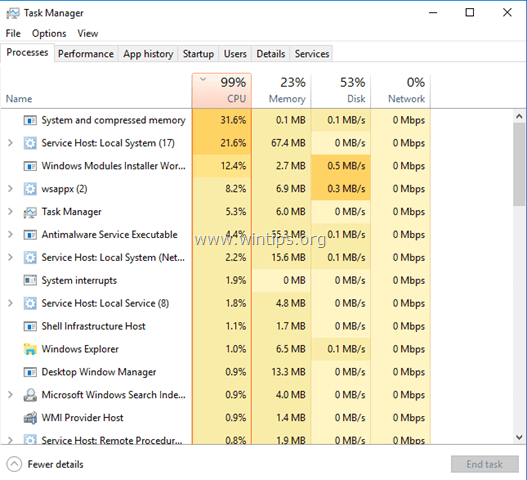
시스템 및 압축 메모리 서비스란 무엇입니까?
이전 Windows 버전에서 실제 메모리(RAM)가 가득 차면 Windows는 디스크에 있는 파일을 사용합니다. 추가 메모리로 "pagefile.sys"라고 하고 메모리가 될 때 사용되지 않는 페이지를 거기에 저장합니다. 가득한. 나중에 RAM이 비면 Windows는 이러한 페이지를 RAM으로 다시 로드합니다. 이 기능은 시스템의 메모리 부족을 방지합니다.
Windows 10에서 위의 기능은 한 단계 더 나아가 사용하지 않는 페이지를 페이지 파일, Windows는 파일을 압축하고(크기를 줄이기 위해) 이러한 페이지를 물리적 메모리(RAM). 이 서비스를 "시스템 및 압축 메모리 서비스"라고 하며 Windows 10에서 전체 컴퓨터 성능을 향상시키는 데 사용됩니다.
이 자습서에서는 Windows 10에서 "시스템 및 압축 메모리 서비스" 높은 CPU 사용량 문제를 해결하기 위한 자세한 지침과 여러 솔루션을 찾을 수 있습니다.
Windows 10 시스템 및 압축 메모리 서비스 높은 CPU 사용량 문제를 해결하는 방법.
솔루션 1. 컴퓨터에 바이러스가 있는지 검사하십시오.
많은 바이러스 또는 악성 프로그램이 시스템 및 압축 메모리 높은 CPU(또는 메모리) 사용 문제를 일으킬 수 있습니다. 따라서 문제를 계속 해결하기 전에 다음을 사용하십시오. 맬웨어 검사 및 제거 가이드 컴퓨터에서 실행될 수 있는 바이러스 및/또는 악성 프로그램을 확인하고 제거합니다.
솔루션 2. 최대 절전 모드 및 빠른 시작을 비활성화합니다.
1. 시작 메뉴를 마우스 오른쪽 버튼으로 클릭  그리고 선택 제어판.
그리고 선택 제어판.
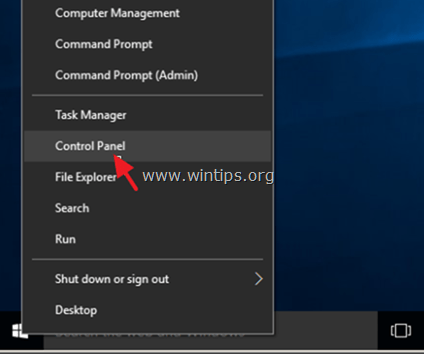
2. 변경 보기 기준 (오른쪽 위) 작은 아이콘 클릭 전원 옵션.
![image_thumb[9] 제어판 항목](/f/9bde72340bb48b7e3f94e386c0ea667f.png)
3. 왼쪽에서 "전원 버튼의 기능 선택".
![턴오프 빠른 시작] 턴오프 빠른 시작](/f/8c2456093e02ebe7767ed5fe71653f02.png)
4. "를 클릭하십시오.현재 사용할 수 없는 설정 변경" 옵션.
![image_thumb[16] image_thumb[16]](/f/b2210fb64d315e171ed704daa68a3db4.png)
5. 아래로 스크롤하고 체크 해제 "빠른 시작 켜기(권장)"옵션을 클릭하고 변경 사항을 저장하다.

6. 그런 다음 전원 옵션 주 창에서 다음을 선택합니다. 요금제 설정 변경.
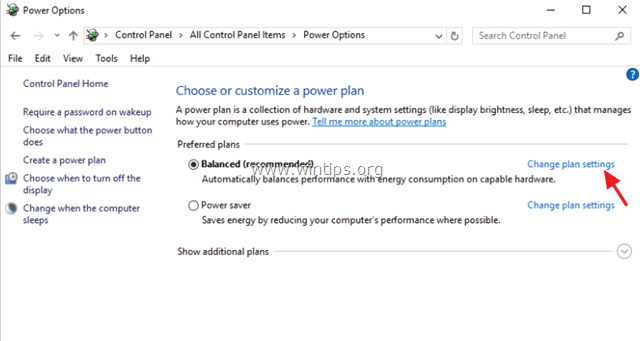
7. 딸깍 하는 소리 고급 전원 설정 변경.
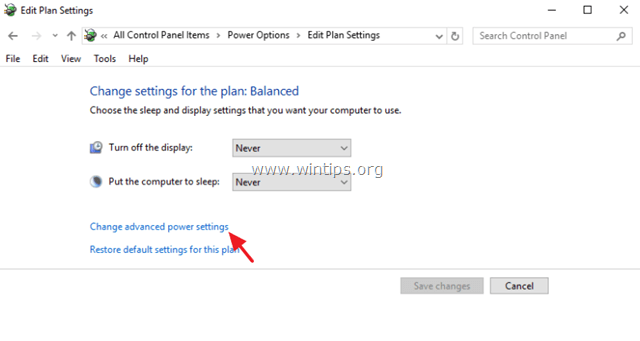
8. 절전을 확장한 다음 설정 취침 후 그리고 다음 후 최대 절전 모드 옵션 절대.
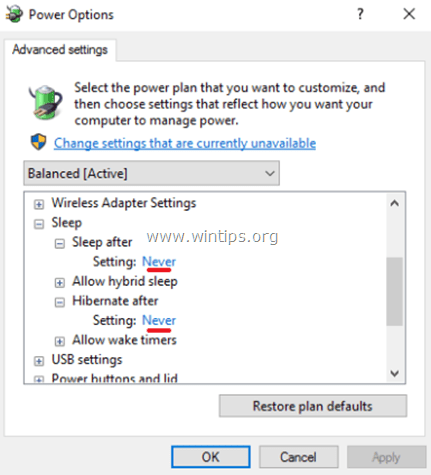
9. 누르다 확인 설정을 적용합니다.
10. 컴퓨터를 다시 시작하고 "시스템 및 압축 메모리 서비스" 높은 CPU 사용량 문제가 지속되는지 확인합니다.
솔루션 3. PCI Express 링크 상태 전원 관리를 다음으로 설정 최대 절전.
1. 제어판에서 전원 옵션 > 요금제 설정 변경 > 고급 전원 설정을 변경합니다.
2. 아래로 스크롤하여 찾아 확장 PCI 익스프레스 환경.
3. 설정 링크 상태 전원 관리 에게 최대 절전.

4. 누르다 확인 설정을 적용하고 컴퓨터를 다시 시작합니다.
솔루션 4. Windows 팁에 대한 알림을 끕니다.
1. 시작 메뉴에서 열기 설정.
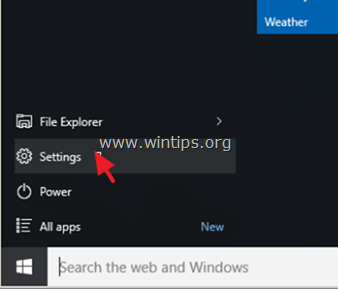
2. 설정 창에서 선택 체계.
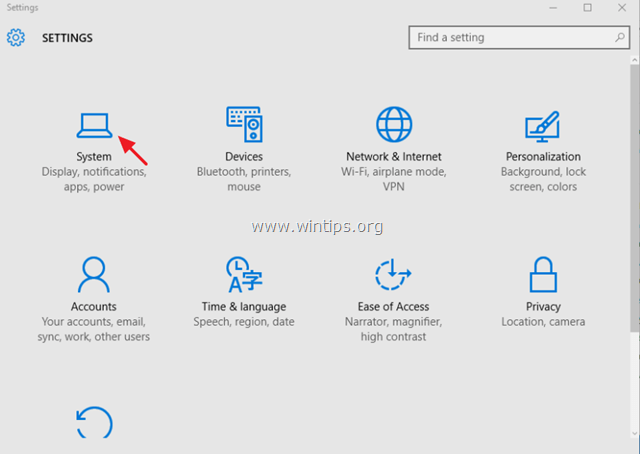
3. 선택하다 알림 및 작업 왼쪽에 다음 설정 Windows에 대한 팁 보기 알림 끄다.
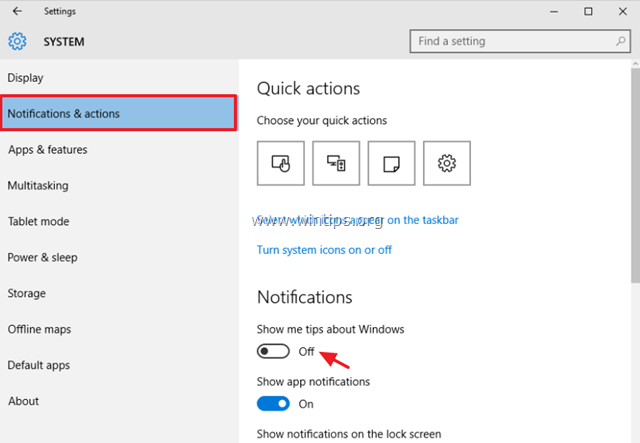
4. 설정 창을 닫고 "시스템 및 압축 메모리 서비스" 높은 CPU 사용량 문제가 지속되는지 확인합니다. 계속되면 다른 모든 알림을 끄십시오.
솔루션 5. 그래픽 어댑터의 드라이버를 제거합니다.
1. 설치된 비디오 드라이버를 제거하고 컴퓨터를 다시 시작하십시오.
2. 다시 시작한 후 Windows에서 그래픽 카드에 적합한 드라이버를 검색하고 찾은 다음 컴퓨터를 재부팅합니다.
3. 문제가 지속되면 그래픽 카드 드라이버를 다운그레이드(이전 버전 설치)해 보십시오.
솔루션 6. Windows 10 복구를 수행합니다.
이 가이드의 지침에 따라 Windows 10을 복구하십시오. 전체 업그레이드로 Windows 10을 복구하는 방법.
시스템 및 압축 메모리 높은 CPU 사용량을 수정하는 기타 솔루션.
1. 컴퓨터 하드웨어, 특히 다음에 대한 드라이버에 대한 최신 드라이버를 설치했는지 확인하십시오.
ㅏ. 그래픽 카드(VGA).
비. 인텔® 빠른 스토리지 기술.
2. Surface Book의 최신 펌웨어 업데이트를 설치합니다.
그게 다야! 이 가이드가 귀하의 경험에 대한 의견을 남기는 데 도움이 되었는지 알려주십시오. 이 가이드를 좋아하고 공유하여 다른 사람들을 도우십시오.
Windows 7을 설치하고 Windows 10이 얼마나 빠르고 좋은지 Microsoft가 거짓말하고 선전한다고 믿지 않는 최고의 솔루션